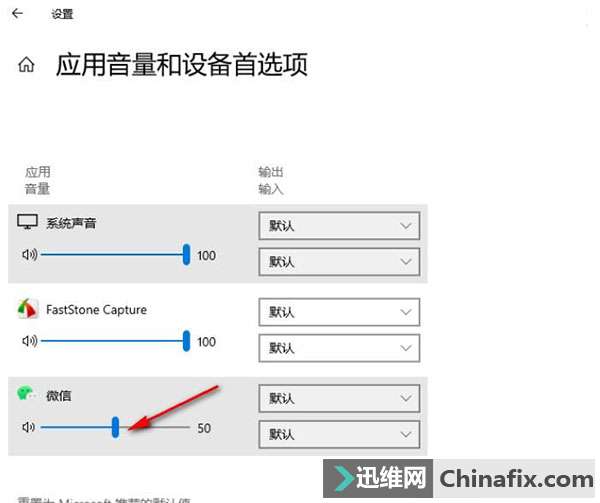在日常使用電腦時(shí),我們經(jīng)常會(huì)同時(shí)使用多個(gè)應(yīng)用程序。有些應(yīng)用程序可能會(huì)發(fā)出聲音,例如音樂播放器或視頻播放器。如果這些應(yīng)用程序的聲音過大,可能會(huì)干擾我們的其他工作或娛樂。
在 Windows 10 之前,我們只能通過調(diào)整系統(tǒng)音量來控制所有應(yīng)用程序的聲音。這意味著如果我們想要降低某個(gè)應(yīng)用程序的聲音,就必須同時(shí)降低所有其他應(yīng)用程序的聲音。這對于那些需要同時(shí)使用多個(gè)應(yīng)用程序的人來說非常不方便。
好消息是,在 Windows 10 中,我們可以單獨(dú)設(shè)置每個(gè)應(yīng)用程序的聲音。這讓我們可以更靈活地控制電腦的聲音,并獲得更好的使用體驗(yàn)。
具體操作步驟如下:
1. 點(diǎn)擊任務(wù)欄中的“開始”按鈕,然后選擇“設(shè)置”。
2. 在“設(shè)置”窗口中,點(diǎn)擊“系統(tǒng)”。
3. 在左側(cè)邊欄中,點(diǎn)擊“聲音”。
4. 在右側(cè)窗格中,向下滾動(dòng)到“高級聲音選項(xiàng)”部分,然后點(diǎn)擊“應(yīng)用音量和設(shè)備首選項(xiàng)”。
5. 在“應(yīng)用音量和設(shè)備首選項(xiàng)”窗口中,您可以找到所有正在運(yùn)行的應(yīng)用程序。對于每個(gè)應(yīng)用程序,您都可以使用滑塊來調(diào)整其音量。
6. 此外,您還可以為每個(gè)應(yīng)用程序選擇不同的輸出設(shè)備。例如,您可以將音樂播放器的音量輸出到耳機(jī),而將視頻播放器的音量輸出到揚(yáng)聲器。
完成以上步驟后,您就可以單獨(dú)設(shè)置每個(gè)應(yīng)用程序的聲音了。這樣,您就可以根據(jù)自己的需要,創(chuàng)建更個(gè)性化、更舒適的聲音環(huán)境。
以下是一些使用此功能的注意事項(xiàng):
* 并非所有應(yīng)用程序都支持單獨(dú)設(shè)置音量。對于不支持的應(yīng)用程序,您仍然需要通過調(diào)整系統(tǒng)音量來控制其音量。
* 如果您為某個(gè)應(yīng)用程序禁用了麥克風(fēng)或攝像頭權(quán)限,則該應(yīng)用程序?qū)o法在“應(yīng)用音量和設(shè)備首選項(xiàng)”窗口中顯示。
|